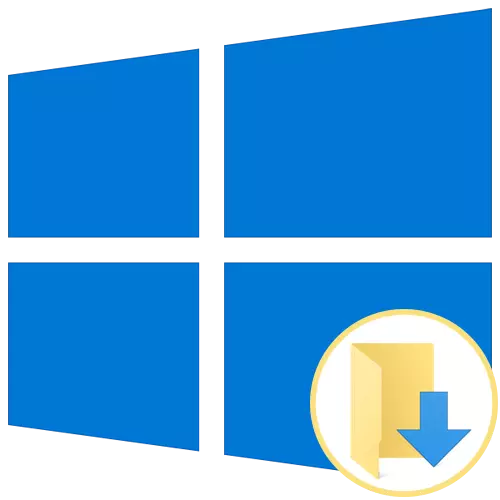
Beveik kiekvienas "Windows" operacinės sistemos vartotojas yra žinomas kaip standartinis katalogas "Parsisiųsti". Pagal nutylėjimą galima atsisiųsti visus naršyklių ir specializuotų programų failus. Ši situacija tinka toli nuo visų vartotojų, kurie atsitinka, pavyzdžiui, jei jums reikia sukurti bendrą prieigą arba dėl greito užpildymo sistemos skaidinio standžiajame diske. Šiandien mes norime pasakyti apie šio katalogo perkėlimo metodus ir keisti programinę įrangą, atsakingą už aplanko pasirinkimą atsisiųsti.
Perkelkite "Atsisiųsti" katalogą
Pirma, siūlome paveikti atitinkamo katalogo perkėlimo į bet kurią vietą vietinėje saugykloje. Tai padės išlaisvinti erdvę sistemos skyriuje ir, pavyzdžiui, supaprastinti bendros prieigos organizavimą. Pati procedūra yra padaryta pažodžiui keliais paspaudimais ir atrodo taip:
- Atidarykite "Explorer", suraskite "Atsisiuntimai" kairėje pusėje ir dešiniuoju pelės mygtuku spustelėkite jį.
- Meniu, kuris pasirodo, jus domina "savybės".
- Čia persikelkite į skirtuką "Vieta".
- Dabar galite rankiniu būdu užregistruoti naują katalogo vietą arba tiesiog spustelėkite "Perkelti".
- Atsidaro stebėtojui, suraskite atitinkamą katalogą ir pasirinkite jį, tada spustelėkite "Taikyti".
- Patvirtinkite katalogo judėjimą kruopščiai skaitydami įspėjimą.


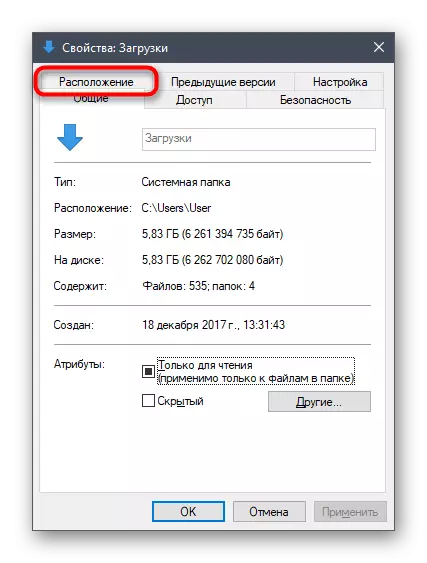

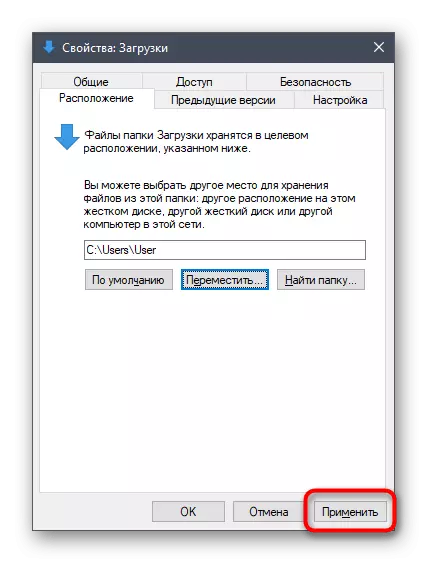

Kaip matote, nėra nieko sunku perkelti aplanką su atsisiuntimais vietinėje saugykloje. Po to lieka tik atlikti kitus veiksmus, dėl kurių buvo atliktas toks pakeitimas. Jei esate suinteresuoti sukurti bendrą prieigą ir vis tiek nežinote, koks metodas atliekamas, rekomenduojame skaityti atskirą mokymą šioje temoje kitame straipsnyje mūsų svetainėje, naudodami toliau.
Skaityti daugiau: nustatymas Dalijimasis Windows 10 operacinė sistema
Konfigūruokite aplanką parsisiųsti naršyklėje
Daugeliu atvejų parsisiųsti aplanką naudoja naršyklės, kai vartotojas atsisiunčia bet kokio tipo failus. Beveik visada objektai yra standartinėje vietoje, kaip šiandien svarstomas katalogas. Šio parametro keitimas arba netgi išjungimas Automatinis aplanko pasirinkimas neužima daug laiko. Pažvelkime į "Google Chrome" žiniatinklio naršyklės veikimą.
- Paleiskite naršyklę ir paspauskite mygtuką trijų vertikalių taškų forma, kuri yra ant viršutiniame dešiniajame kampe. Atsidariame meniu, eikite į "Nustatymai".
- Išplėsti papildomus parametrus spustelėję atitinkamą užrašą kairėje srityje.
- Čia rasite skyrių "Parsisiųsti failai".
- Dabar galite pereiti į aplanką atsisiųsti. Jei norite atsisiųsti atsisiuntimo vietą pasirodyti kiekvieną kartą, tiesiog įjunkite elementą "Visada nurodykite vietą atsisiųsti."
- Po to, kai pasirodo sistemos laidininkas, jis lieka tik nurodyti naują katalogą, kuriame visi atsisiunčiami failai bus pateikti su automatiniu pasirinkimu.
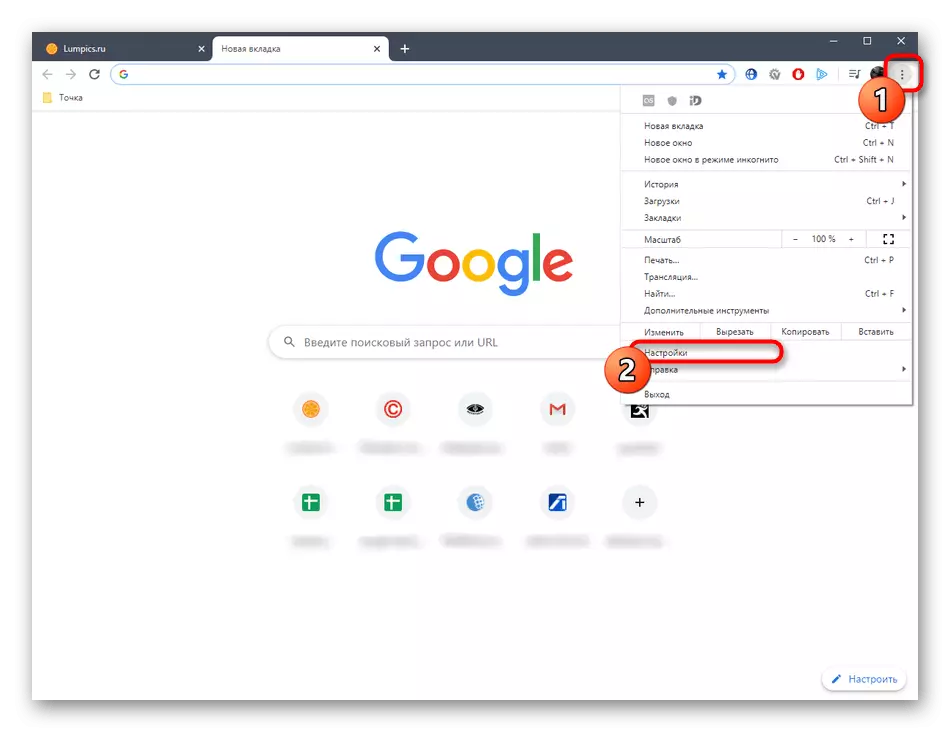



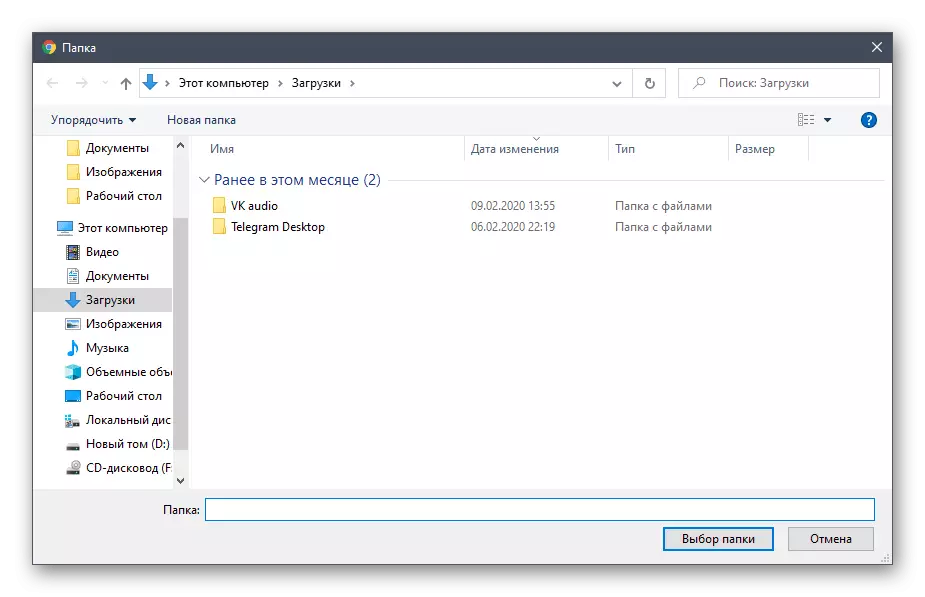
Daugumoje kitų interneto naršyklių ši operacija atliekama maždaug tuo pačiu principu, todėl toliau pateiktos instrukcijos gali būti naudojamos kaip universalus. Jei naudojate naršyklę iš Yandex ir norite pakeisti katalogą atsisiuntimams, kreipkitės į kitą autoriaus vadovą, spustelėję toliau pateiktą nuorodą.
Skaityti daugiau: Pakeiskite aplanką "Yandex.Browser"
Pritaikyti aplanką kitose programose.
Šiandienos medžiagos pabaigoje mes norime pasakyti apie specialias programas, kurios leidžia atsisiųsti failus į kompiuterį. Dažniausiai tokie sprendimai yra torrent trackers, todėl mes siūlome jiems likti. Žinoma, straipsnio formatas nepašalins absoliučiai visų susijusių įrankių nustatymų, todėl atsižvelgėme tik į populiariausią sprendimą, vadinamą uTorrent. Galite susipažinti tik su instrukcijomis ir atlikti maždaug tuos pačius veiksmus kitoje programoje, atsižvelgiant į sąsajos savybes.
- Paleiskite programinę įrangą ir eikite į lango nustatymų nustatymų. Dažniausiai meniu atidarymas su parametrais atliekamas per specialų skaidinį viršutiniame skydelyje.
- Čia rasite kategoriją, kuri yra atsakinga už failų atsisiuntimą. Nagrinėjamoje paraiškoje jis vadinamas "aplankais".
- Jis lieka tik konfigūruoti atsisiųstų ir parsisiunčiamų failų vietą pagal savo pageidavimus nurodant atitinkamą katalogą.
- Nepamirškite, kad galite lengvai pakeisti atsisiuntimo aplanką ir kai tiesiogiai sukursite užduotį atskirame lange, kaip galima pamatyti kitame ekrano kopijoje.


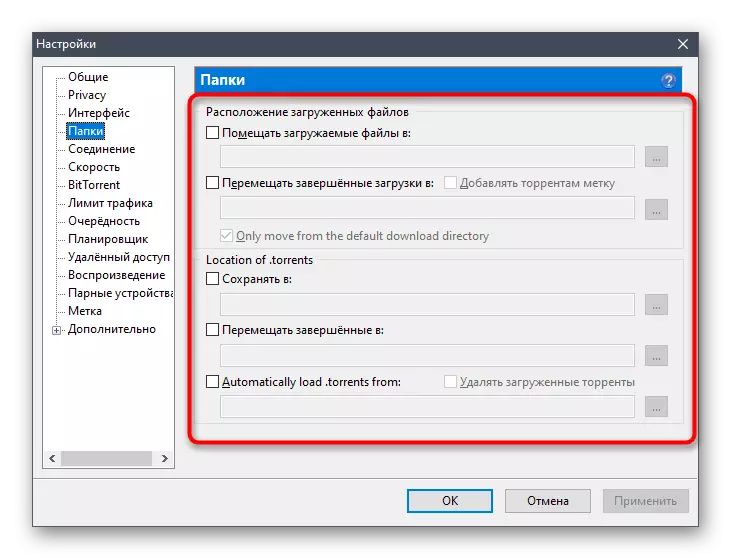

Dabar esate susipažinę su visais "Windows 10" operacinės sistemos atsisiuntimo aplanko pakeitimo aspektų. Kaip matote, bet kokie veiksmai, pagaminti tiesiogiai "Explorer" ar kitose programose, nėra sunku.
